2 سال پیش
چگونه برنامه های نصب شده در ویندوز ۱۰ را مخفی کنیم زومیت
چگونه برنامههای نصبشده در ویندوز ۱۰ را مخفی کنیم؟

اگر دوست ندارید کسی از برنامههایی که روی ویندوز خود نصب کردهاید، اطلاع داشته باشد، میتوانید بهراحتی برنامههای نصبشده را در ویندوز ۱۰ مخفی کنید.
هنگامی که برنامهای را روی کامپیوتر خود نصب میکنید، ویندوز ۱۰ آن را در بخشPrograms and Features درکنترلپنل و بخشApps amp; Featuresدر تنظیمات نشان میدهد. تعدادی از کاربران ویندوز دوست ندارند که کسی از برنامههای استفادهشده آنها اطلاع داشته باشد؛ بهخصوص اگر قرار باشد سیستم را با کاربران دیگری شریک شوند. در این مقاله،سه راهحل مفید معرفی خواهیم کرد که میتوانید بهکمک آنها برنامههای دسکتاپ نصبشده خود را از سایر کاربران سیستم پنهان کنید.
ویندوز ۱۰ روش مستقیمی برای مخفیکردن برنامههای نصبشده از کنترل پنل و تنظیمات ویندوز ارائه نمیدهد؛ اما ازطریق تغییر رجیستری ادیتور یا Group Policy Editor میتوان این امر را محقق کرد. همچنین، اگر راحت نیستید که از این دو ادیتور استفاده کنید، از برنامه Hide From Uninstall List برای مخفیکردن تمام برنامههای نصبشده خود میتوانید کمک بگیرید.
چرا باید برنامهها را در ویندوز۱۰ پنهان کنیم؟
دلایل متفاوتی وجود دارد که کاربران با تکیه بر آنها به پنهانکردن برنامهها در ویندوز نیاز پیدا میکنند. درادامه، تعدادی از این دلایل را آوردهایم:
مقالههای مرتبط:
- اگر میخواهید بدون اطلاع فرزندتان یکی از برنامههای کنترل والدین یا برنامه نظارت بر کودک را نصب کنید، قطعا دوست ندارید فرزندتان آن را در فهرست برنامهها ببیند و سپس اپ را از کامپیوتر حذف کند.
- اگر کامپیوتر خود را با دوستان یا خانواده بهاشتراک میگذارید و میخواهید استفاده از برنامهای را به روش خاصی محدود یا آن را از دسترس بقیه خارج کنید، پنهانکردن برنامههای نصبشده در کنترل پنل میتواند مفید باشد.
- اگر حوصلهتان سر میرود و دوست دارید بین زمانهای کاری خود از بازیکردن روی سیستم لذت ببرید و انرژی بگیرید، بهترین راه برای دورزدن کارفرمای خشمگینتان پنهانکردن بازی نصبشده است.
صرفنظر از دلایل یادشده، روشهای ذکرشده در این مقاله کمک میکند تا برنامههای نصبشده خود را از دید دیگران پنهان کنید. این روشها فقط برای برنامههای دسکتاپ هستند و برای برنامههای UWP (پلتفرم جهانی ویندوز) کار نمیکنند که از فروشگاه مایکروسافت نصب شدهاند.
پنهانکردن برنامهها در ویندوز ۱۰ با استفاده از رجیستری ادیتور
ترفندهای زیادی در رجیستری ویندوز اجرایی هستند که یکی از این ترفندها امکان میدهد برنامههای خاصی را در کنترل پنل پنهان کنید. این ترفند شامل ایجاد مقداری جدید DWORD در رجیستری ویندوز است. توجه کنید ویرایشاشتباه ورودیهای رجیستری میتواند سیستمتان را مختل کند. برای جلوگیری از این موضوع قبل از دنبالکردن مراحل زیر بهتر است نقطه بازگردانی (Restore Point) ایجاد کنید.بازگرداندن سیستم کمک میکند تا با لغو تغییرات منفی، سیستم را به حالت پیش از تغییرات برگردانید.
ایجاد نقطه بازگردانی
برای ایجاد نقطه بازگردانی در ویندوز مراحل زیر را دنبال کنید:
- در منو استارت،Restore Pointرا تایپ و سپس رویCreate a restore pointکلیک کنید.
- پنجرهSystem Propertiesدر تبSystem Protectionباز خواهد شد. در انتهای پنجره رویCreateکلیک کنید.
- پس از ظاهرشدن پنجره اعلان، توضیح کوتاهی درباره نقطه بازگردانی بنویسید. ویندوز تاریخ و زمان ایجاد آن را مشخص خواهد کرد.
- رویCreateکلیک کنید و چند لحظه به ویندوز زمان دهید تا نقطه بازگردانی را ایجاد کند.
پنهانکردن برنامهها با رجیستری ادیتور
دکمههای میانبرWindows + Rرا فشار دهید تا پنجرهRunباز شود. در کادر ورودیRunدستورregeditرا وارد و رویOKکلیک کنید. برای ادامه، اعلان نمایشدادهشده را تأیید کنید.در رجیستری ادیتور به قسمت زیر بروید:
| HKEY_LOCAL_MACHINE\SOFTWARE\Microsoft\Windows\CurrentVersion\Uninstall |
برای برنامههای ۳۲ بیتی نصبشده روی یک کامپیوتر ۶۴ بیتی، بهجای محل بالا به این قسمت بروید:
HKEY_LOCAL_MACHINE\SOFTWARE\Wow6432Node\Microsoft\Windows\CurrentVersion\Uninstall |
برای افزایش سرعت، بهجای پیمایش دستی میتوانید آدرسهای بالا را در نوار آدرس رجیستری ادیتور وارد کنید. اگر برنامه مدنظرتان را در آدرس اول پیدا نکردید به آدرس دوم بروید.
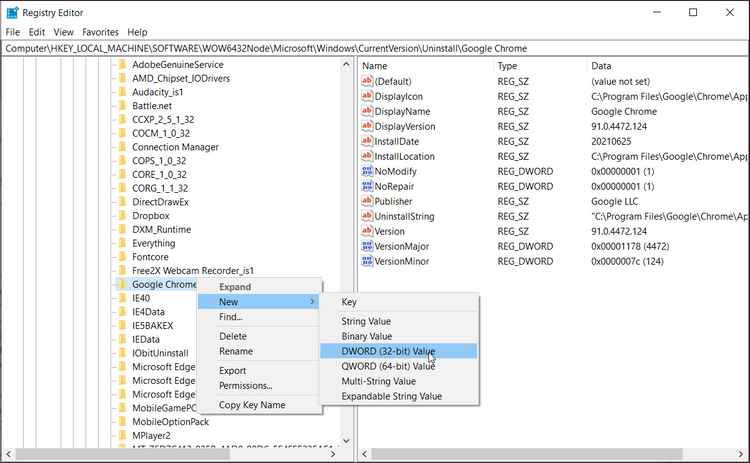
درادامه، باید پوشه برنامهای را مشخص کنید که میخواهید پنهان شود. برای مثال، در این مقاله میخواهیم مرورگر گوگل کروم را مخفی کنیم؛ بنابراین،روی پوشهGoogle Chromeراستکلیک و گزینهNewو سپسDWORD (32-bit) Valueرا انتخاب میکنیم.
Value nameرا بهSystemComponentتغییر دهید. دو مرتبه رویSystemComponent کلیک و سپس در کادرValue dataمقدار1را وارد و رویOKکلیک کنید. حالا میتوانید پنجره رجیستری ادیتور را ببندید.
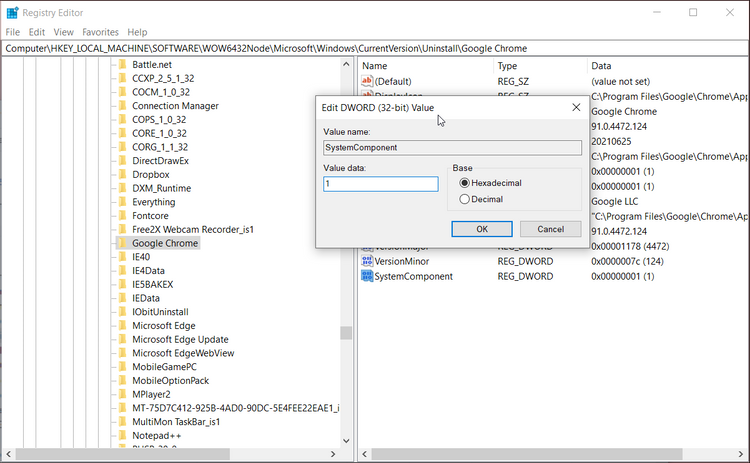
اکنون مرورگر کروم از تمام فهرستهای ویندوز پنهان شده است. برای اطمینان میتوانید به کنترل پنل بروید و این موضوع را بررسی کنید. برای مخفیکردن سایر برنامهها باید مراحل بالا را اجرا وSystemComponentرا برای تکتک آنها حذف کنید. همچنین، میتوانید دسترسی سایر کاربران ویندوز به رجیستری ادیتور را مسدود کنید تا مطمئن شوید کسی به تغییرات شما دست نمیبرد.
استفاده از رجیستری ادیتور برای مخفیکردن یک برنامه مناسب است؛ اما اگر بخواهید چندین برنامه را پنهان کنید، زمان زیادی را از دست خواهید داد. خوشبختانه برای پنهانکردن تمام برنامههای ویندوز بهصورت یکجا میتوانید ازGroup Policy Editor کمک بگیرید.
پنهانکردن برنامهها در ویندوز ۱۰ با استفاده از Group Policy Editor
Group Policy محیط کار حسابهای کاربری و حسابهای کامپیوتری را کنترل میکند. در اصل گروپ پالیسی مدیریت متمرکز و پیکربندی سیستمعاملها و برنامههای کاربردی و تنظیمات کاربران را در محیط اکتیو دایرکتوری فراهم میکند. مجموعهای از پیکربندیهای گروپ پالیسی یک گروپ پالیسی آبجکت (GPO) نامیده میشود. مدیریت تنظیمات پالیسی با تنظیمGPO صورت میگیرد.
میتوان از گروپ پالیسی ادیتور (GPE)برای مخفیکردن تمام برنامهها از فهرست Uninstallدر ویندوز ۱۰ استفاده کرد. با اینکه GPE تنها در نسخه پرو ویندوز ۱۰ دردسترس است، میتوان آن را در نسخه هوم ویندوز ۱۰ نیز فعال کرد. برایفعالکردنGroup Policy Editor درنسخه هوم ویندوز ۱۰ مراحل زیر را دنبال کنید.
فعالکردنGroup Policy Editor درنسخه هوم ویندوز ۱۰
کد زیر را در نوتپد وارد و آن را با فرمتEnabler.batذخیره کنید:
| echo off@ "pushd "%~dp0 %dir /b %SystemRoot ervicing\Packages\Microsoft-Windows-GroupPolicy-ClientExtensions-Package~3*.mum gt;List.txt %dir /b %SystemRoot ervicing\Packages\Microsoft-Windows-GroupPolicy-ClientTools-Package~3*.mum gt;gt;List.txt %for /f %%i in ('findstr /i . List.txt 2^gt;nul') do dism /online /norestart /add-package:"%SystemRoot "ervicing\Packages\%%i pause |
روی فایلBAT fileکه ساختهاید، راستکلیک وRun as administratorرا انتخاب کنید. درادامه، پنجره کامند باز خواهد شد. صبر کنید تاPress any key to continueرا ببینید و با فشردن یک دکمه از کیبورد از پنجره کامند خارج شوید.
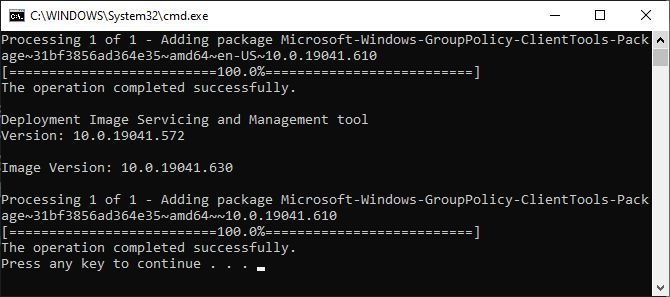
اکنون که GPE را فعال کردید، میتوانید بهکمک آن برنامهها را پنهان کنید. برای این کار مراحل زیر را دنبال کنید:
برای بازکردن پنجرهRunدکمههای میانبرWindows + Rرا فشار دهید وgpedit.mscرا وارد کنید و اینتر بزنید. همچنین، میتوانیدgpedit.msc را در نوار جستوجوی استارت جستوجو کنید.سپس به محل زیر بروید:
|
در ستون سمت راست، دو مرتبه رویHide "Programs and Features" pageکلیک کنید.در پنجره پاپآپ رویEnabledکلیک کنید.برای ذخیره تغییرات رویApplyوOKکلیک کنید.
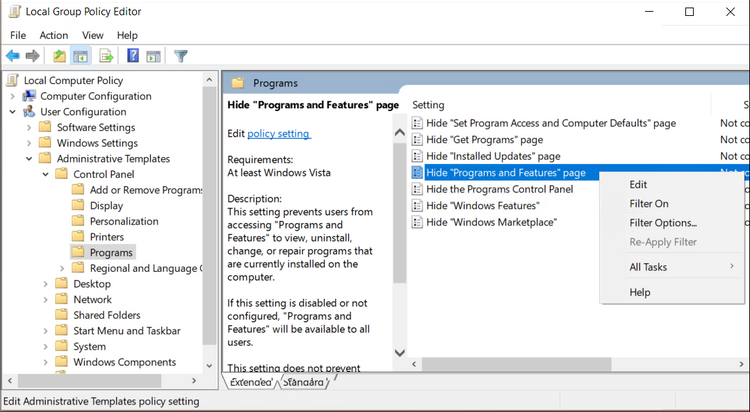
اکنون اگر از کنترل پنل بهPrograms and Featuresبروید، با پیامYour system administrator has disabled programs and featuresمواجه خواهید شد و هیچیک از برنامههای نصبشده روی ویندوز را نخواهید داد. استفاده از این روش دو ایراد بزرگ دارد:
- تمام برنامههای نصبشده رؤیتناپذیر میشوند.
- پیامی که درPrograms and Features نشان داده میشود، مشخص میکند که قصد پنهانکردن اپها را داشتهاید.
برای جلوگیری از این ایرادها، میتوانید از اپها طرف سومی استفاده کنید که برای پنهانکردن برنامهها از کنترل پنل و تنظیمات ویندوز ساخته شدهاند و هیچیک از معایب یادشده را ندارند.برای نمایش دوباره اپها، پالیسی را ویرایش وNot Configuredانتخابکنید.
استفاده ازHide From Uninstall Listبرای مخفیکردن برنامهها
Hide From Uninstall Listابزار رایگان ویندوز برای مخفیکردن یک یا چند ستاپ نرمافزار درPrograms and Features و تنظیماتApps and Featuresاست.
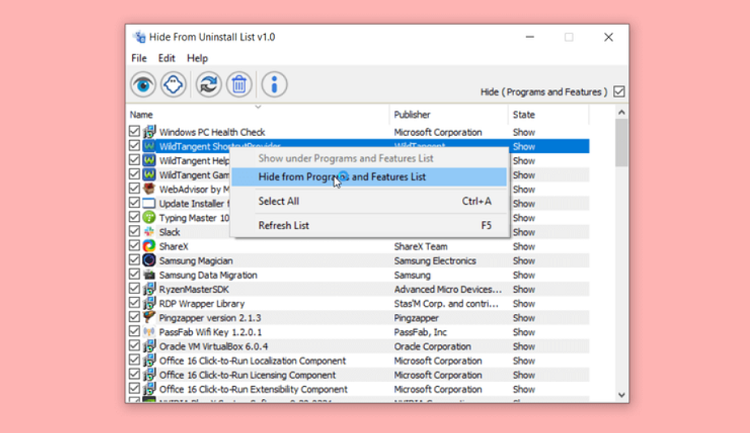
استفاده از این روش درمقایسهبا روش قبلی بهتر است؛ زیرا میتوانید بدون وجود پیامی که پنهانشدن برنامهها را اطلاع بدهد، آنها را از دید مخفی کنید.برای استفاده از این اپ، آن را دانلود و اجرا کنید.Hide From Uninstall Listبرنامهای پرتابل است که به نصب نیازی ندارد.
روی برنامه راستکلیک و گزینهHide from the Programs and Featureslistرا انتخاب کنید.اگر میخواهید تمام برنامهها را پنهان کنید، رویEditکلیک و گزینهSelect Allرا انتخاب کنید.
روی نام اپهایی که میخواهید مخفی شوند، راستکلیک وHide from the Programs and Features listرا انتخاب کنید.برای نمایش دوباره اپ نیز روی آن راستکلیک وShow under the Programs and Features listرا انتخاب کنید.
ازآنجاکه این برنامه اَپی پرتابل است، ابزاری عالی برای مخفیکردن برنامهها بدون باقیگذاشتن ردپا در کنترل پنل محسوب میشود. بااینحال، هر کسی که باسیستمعامل ویندوز آشنایی کافی داشته باشد، برنامههای نصبشده را در پوشه C:\ Program Files میتواند پیدا کند.
***
امیدواریم این مقاله برایتان مفید بوده باشد. اگر روشها و اپهای بهتری برای مخفیکردن برنامههای ویندوز میشناسید، آن را با ما و دیگر کاربرانزومیتدر میان بگذارید.
#فناوری #تکنولوژی #علمی منبع: زومیت
بیشتر...
تبلیغات
تبلیغات
مطالب مرتبط
مالک اسپیسایکس میگوید هیچ مدرکی دال بر وجود بیگانگان در زمین ندیده است.
17 ساعت پیش
هاشم الغیلی، زیستشناس و فیلمساز مقیم برلین در فیلم کوتاه «هیروشیما»، شبیهسازی انفجار هستهای هیروشیما را با صداهای ثبتشده در تاریخ ترکیب کرده و تجربهای منحصربهفرد را شکل داده است.
19 ساعت پیش
بیایید زمان را به گذشته برگردانیم و ببینیم که در نبرد بین خرسهای گریزلی و بزرگترین مار شناختهشده در تاریخ زمین، کدامیک موفق میشوند؟ آیا فرصتطلبی و چابکی خرس گریزلی، حریف ابعاد عظیم تایتانوبوآ و عضلات قدرتمندش میشود؟
1 ساعت پیش
احتمالاً این گوشی مجهز به تراشه اسنپدراگون ۴ نسل ۲ خواهد بود.
4 ساعت پیش
در شرایطی که ناسا هزینه گزاف ۱۱ میلیارد دلاری را بهانهای برای عدم اجرای مأموریت بازگرداندن نمونههای خاک مریخ به زمین اعلام کرد؛ برخی کارشناسان پیشنهاد دادهاند که با استفاده از فضاپیمای استارشیپ اسپیسایکس و منابع مالی ایلان ماسک، میتوان این مأموریت را نجات داد.
دیروز
برای نخستینبار، پژوهشگران توانستند پرتوهای ایکس برآمده از تکاتمها را تشخیص دهند و با تحلیل آن به نوع اتمها و وضعیت شیمیاییشان پی ببرند.
دیروز
عباس علی آبادی ضمن واکنش به مباحث مطرح شده در خصوص قیمت پژو پارس در سامانه یکپارچه خودرو، بر حذف این سامانه تاکید کرد.
19 ساعت پیش
کافی است کمی در اینترنت جستوجو کنید تا با انبوه مطالب دانش گمشده پیشینیان، باستانشناسی فضایی، اسرار مصر باستان و ... مواجه شوید. یکی از معروفترین این ادعاها، ارتباط بین سرعت نور و مختصات جغرافیایی اهرام مصر است.
15 ساعت پیش
استون مارتین DBX707 جدید با طراحی داخلی هیجانانگیز و رنگبندی جذاب معرفی شد.
دیروز
بیشتر...











